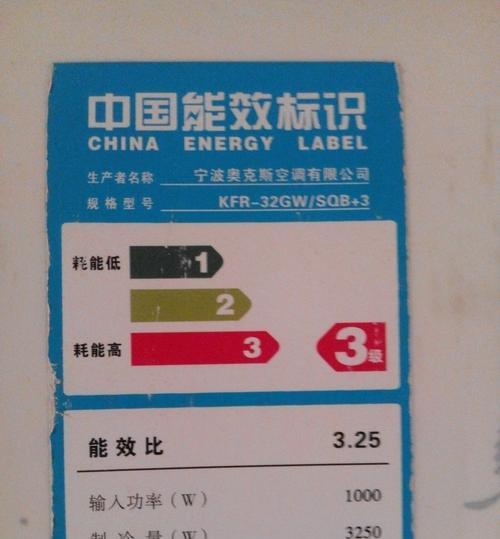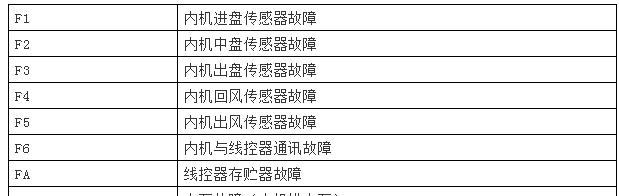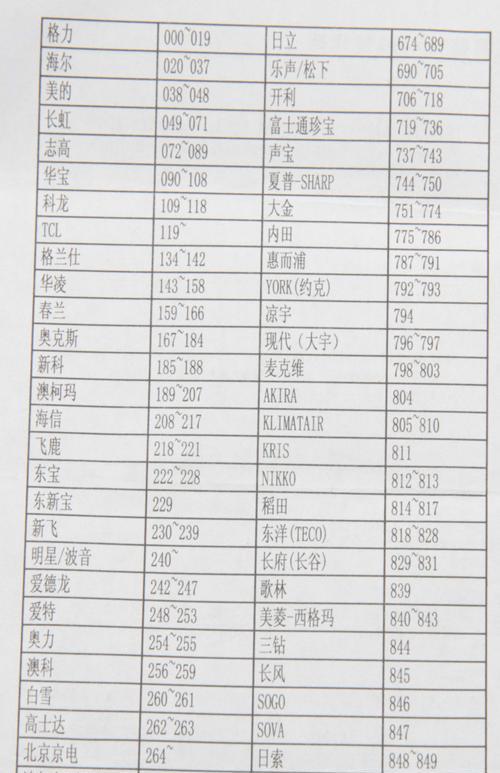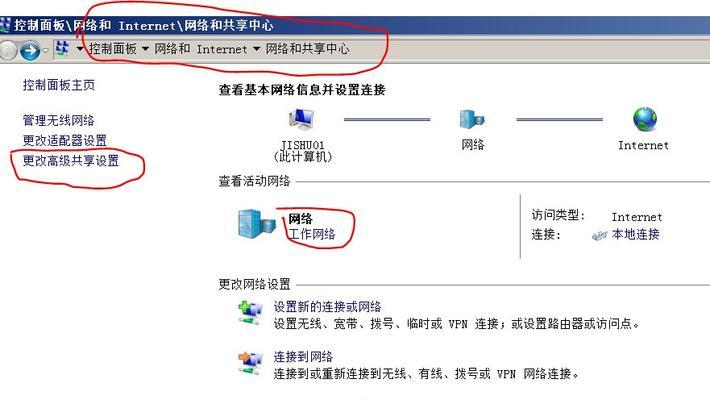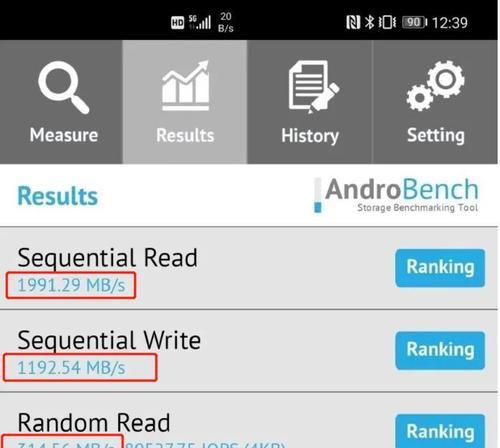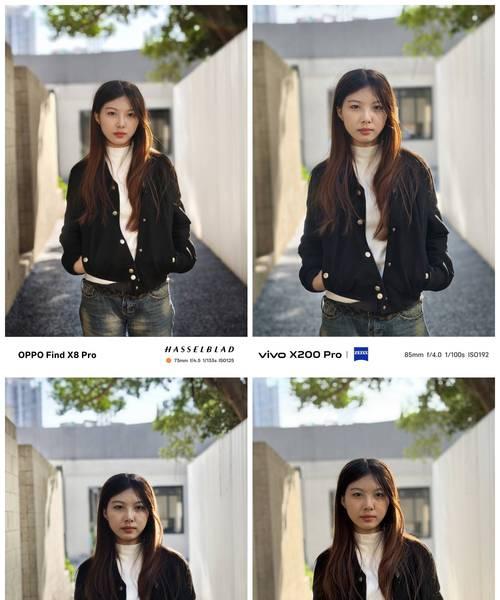随着人们对于数字化内容的需求不断增长,电脑本地磁盘存储空间往往会变得不够用。当磁盘已满时,我们将无法继续保存新的文件或软件,甚至无法正常运行电脑。然而,解决这一问题并不困难,本文将介绍一些有效的方法来释放磁盘空间,让您的电脑重新恢复正常运行。
一、清理回收站
清理回收站是释放磁盘空间的最简单方法之一。在桌面上找到回收站图标,右键单击并选择“清空回收站”。这将永久删除回收站中的所有文件,但请确保您不再需要这些文件。
二、删除临时文件
临时文件是电脑运行过程中产生的无用文件,占据了大量的存储空间。打开文件资源管理器,输入“%temp%”并回车,这将打开一个临时文件夹。选择所有文件并删除,注意有些文件可能在使用中,无法删除。
三、卸载不常用的程序
在控制面板中的“程序和功能”选项中,找到并卸载您不再需要的程序。这些程序占据了磁盘空间,却很少被使用。
四、清理系统文件
Windows系统提供了一个内置的磁盘清理工具,可以帮助您清理系统文件并释放存储空间。在开始菜单中搜索“磁盘清理”,并选择要清理的磁盘,然后按照提示进行操作。
五、移动个人文件到外部存储设备
将一些较大的个人文件(如照片、视频等)移动到外部存储设备,如移动硬盘或云存储服务。这将释放大量的磁盘空间,并保留您重要的数据。
六、删除重复文件
使用专业的重复文件查找工具,可以快速扫描并删除磁盘上的重复文件。这些文件通常是通过错误操作或多次下载产生的,删除它们可以节省大量的存储空间。
七、压缩文件和文件夹
对于一些不经常使用但又不想删除的文件,可以通过压缩来减小它们占用的磁盘空间。右键单击文件或文件夹,选择“发送到”->“压缩(zip)文件”。
八、清理浏览器缓存
浏览器缓存可以占用大量的磁盘空间,特别是当您经常浏览网页时。打开浏览器设置,找到“清除缓存”或类似的选项,然后选择清理。
九、清理下载文件夹
下载文件夹是临时存放下载文件的地方,很容易积累大量的无用文件。打开下载文件夹,并删除不再需要的文件。
十、优化磁盘空间
Windows系统提供了磁盘空间优化工具,它可以重新排列文件和文件夹,使得它们更紧凑地存储在磁盘上,从而释放更多的空间。在“文件资源管理器”中选择磁盘驱动器,右键单击并选择“属性”,在“常规”选项卡中选择“磁盘清理”并按照提示进行操作。
十一、使用外部存储设备
如果您的磁盘已满且无法释放足够的空间,可以考虑使用外部存储设备来扩展存储容量。连接一个移动硬盘或使用网络存储设备。
十二、删除无用的系统还原点
系统还原点会占用大量的磁盘空间,特别是当您的电脑上有多个还原点时。打开“控制面板”->“系统”->“系统保护”,选择要删除的还原点,然后点击“删除”。
十三、限制虚拟内存大小
虚拟内存是电脑用于扩展内存的一种机制,但它会占用磁盘空间。您可以在“控制面板”->“系统”->“高级系统设置”->“性能设置”中调整虚拟内存的大小,将其限制在合理的范围内。
十四、升级硬盘容量
如果以上方法无法满足您的需求,那么最后一种方法就是升级硬盘容量。购买一个更大的硬盘或SSD,并将操作系统和文件转移到新硬盘上。
十五、定期清理磁盘空间
定期清理磁盘空间是保持电脑正常运行的关键。请确保您经常执行上述方法中的一些操作,以避免磁盘再次变满。
当电脑本地磁盘已满时,采取一些简单有效的方法可以快速释放磁盘空间。清理回收站、删除临时文件、卸载不常用的程序、清理系统文件等方法都可以帮助您解决磁盘存储不足的问题。将个人文件移动到外部存储设备、删除重复文件、压缩文件和文件夹等方法也可以进一步释放空间。定期清理磁盘空间是保持电脑正常运行的关键,我们应当养成良好的习惯。